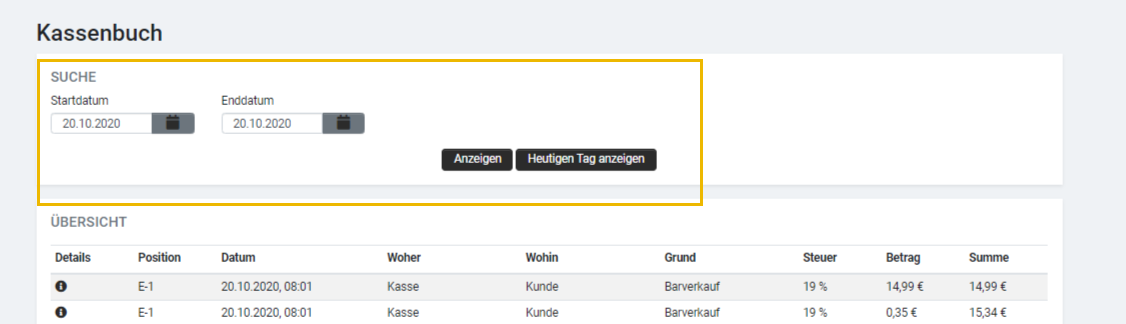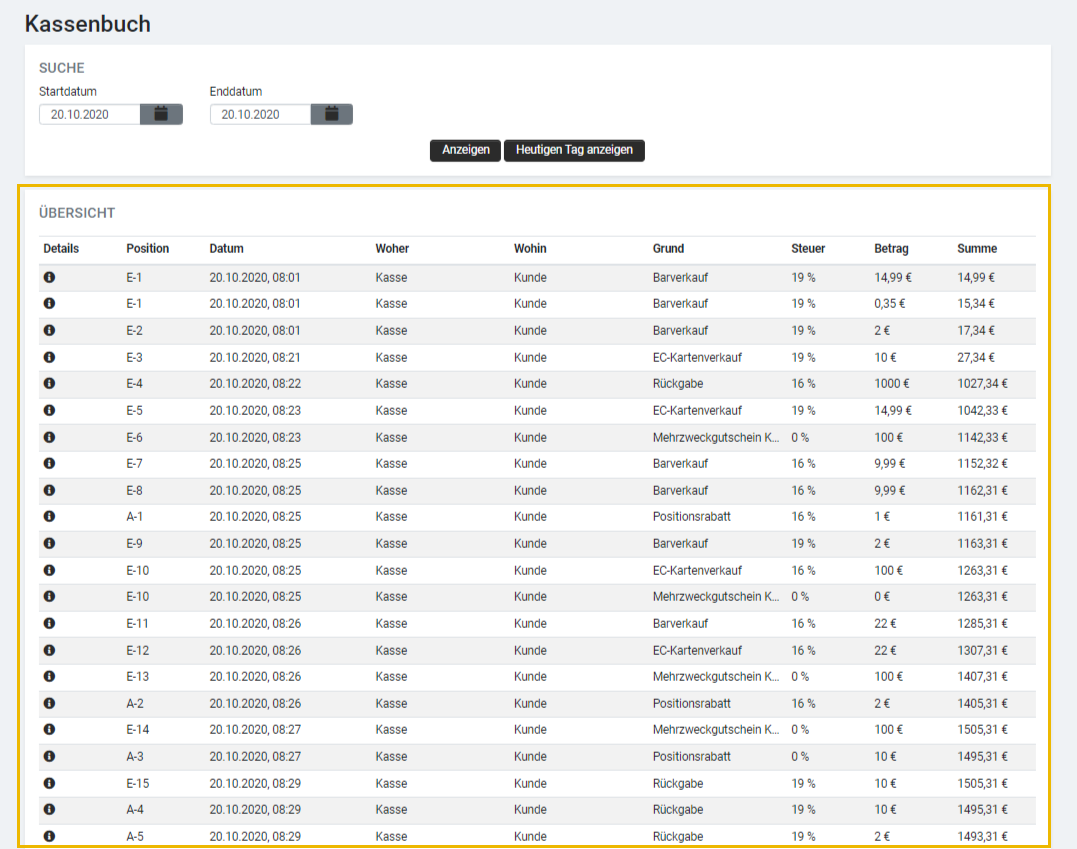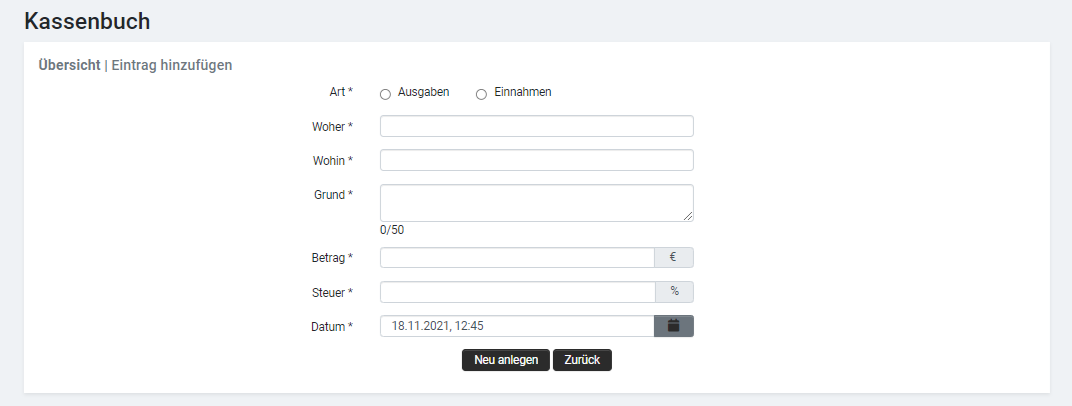Kassenbuch: Unterschied zwischen den Versionen
Aus Afterbuy-Wiki
| (8 dazwischenliegende Versionen desselben Benutzers werden nicht angezeigt) | |||
| Zeile 1: | Zeile 1: | ||
| − | {{Status| | + | {{Status|review|tbd}} |
{{Artikel:Start|title=Kassenbuch|text=Im Kassenbuch werden alle Einnahmen und Ausgaben aus dem Afterbuy Kassensystem registriert. Sie können direkt über die App im Reiter Kassenbuch auf das Kassenbuch zugreifen oder über Ihren Afterbuy Account. | {{Artikel:Start|title=Kassenbuch|text=Im Kassenbuch werden alle Einnahmen und Ausgaben aus dem Afterbuy Kassensystem registriert. Sie können direkt über die App im Reiter Kassenbuch auf das Kassenbuch zugreifen oder über Ihren Afterbuy Account. | ||
| − | + | {{Target|Aufruf des Kassenbuchs in Afterbuy| Über die Schnellnavigation: {{Breadcrumb|Konfiguration/Afterbuy Apps/Kassenbuch}} }} }} | |
| − | {{Breadcrumb|Konfiguration/Afterbuy Apps/Kassenbuch}} | ||
= Suche = | = Suche = | ||
| Zeile 10: | Zeile 9: | ||
= Übersicht = | = Übersicht = | ||
| − | In der Übersicht werden Ihnen die nach Datum gefilterten Daten angezeigt. | + | In der Übersicht werden Ihnen die nach Datum gefilterten Daten angezeigt. Der aktuellste Eintrag wird am Ende der Aufzählung angezeigt. |
{{Img|filename=Kassenbuch002}} | {{Img|filename=Kassenbuch002}} | ||
{{Legende| | {{Legende| | ||
| − | >> Details :: Über | + | >> Details :: Über {{Icon|info}} können Sie sich die registrierte Zahlung im Detail einzeln aufrufen. |
>> Position :: Die Position gibt an, ob es sich um eine Einnahme (E) oder Ausgabe (A) handelt. Zudem werden die einzelnen Positionen nummeriert, hierbei werden die Einnahmen und Ausgaben getrennt voneinader aufgezählt. | >> Position :: Die Position gibt an, ob es sich um eine Einnahme (E) oder Ausgabe (A) handelt. Zudem werden die einzelnen Positionen nummeriert, hierbei werden die Einnahmen und Ausgaben getrennt voneinader aufgezählt. | ||
| Zeile 36: | Zeile 35: | ||
= Neue Einträge anlegen = | = Neue Einträge anlegen = | ||
| + | |||
| + | Wenn aus bestimmten Gründen ein Eintrag nachträglich eingepflegt werden muss, kann dies über {{AB:Link:Footer|Neuen Eintrag anlegen (F8)}} geschehen. | ||
| + | |||
| + | Wie im nachfolgenden Bild zu sehen, werden alle zahlungsrelevanten Daten abgefragt und können über {{AB:Button:Dark|Neu anlegen}} abgespeichert werden. | ||
{{Img|filename=Kassenbuch003}} | {{Img|filename=Kassenbuch003}} | ||
Aktuelle Version vom 19. November 2021, 12:02 Uhr
Kassenbuch
Im Kassenbuch werden alle Einnahmen und Ausgaben aus dem Afterbuy Kassensystem registriert. Sie können direkt über die App im Reiter Kassenbuch auf das Kassenbuch zugreifen oder über Ihren Afterbuy Account.
Aufruf des Kassenbuchs in Afterbuy
| Über die Schnellnavigation: Konfiguration Afterbuy Apps Kassenbuch |
Suche[Bearbeiten]
Sie können das Kassenbuch nach einem Startdatum und Enddatum durchsuchen oder Sie lassen sich direkt über den Button nur die tagesaktuellen Daten anzeigen.
Übersicht[Bearbeiten]
In der Übersicht werden Ihnen die nach Datum gefilterten Daten angezeigt. Der aktuellste Eintrag wird am Ende der Aufzählung angezeigt.
| Name | Beschreibung |
|---|---|
| Details | Über können Sie sich die registrierte Zahlung im Detail einzeln aufrufen. |
| Position | Die Position gibt an, ob es sich um eine Einnahme (E) oder Ausgabe (A) handelt. Zudem werden die einzelnen Positionen nummeriert, hierbei werden die Einnahmen und Ausgaben getrennt voneinader aufgezählt. |
| Datum | Es wird das Datum der Zahlung sowie die genaue Uhrzeit bis auf Minutenebene ausgegeben. |
| Woher | Die Zahlung wird der Kasse zugeordnet, wo sie eingebucht wurde. |
| Wohin | Die Zahlung wird dem Kunden zugeordnet. |
| Grund | Zeigt den Grund der Zahlung an. Hier werden neben Bar- und EC-Kartenverkäufen noch Rückgaben, Rabatte und Gutscheine aufgeführt. |
| Steuer | Zeigt den Steuersatz, der der Zahlung zugrunde liegt, an. |
| Betrag | Zeigt den Betrag der Zahlung an. |
| Summe | Kummulierte Anzeige der gefilterten Zahlungen. |
Neue Einträge anlegen[Bearbeiten]
Wenn aus bestimmten Gründen ein Eintrag nachträglich eingepflegt werden muss, kann dies über geschehen.
Wie im nachfolgenden Bild zu sehen, werden alle zahlungsrelevanten Daten abgefragt und können über abgespeichert werden.